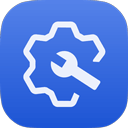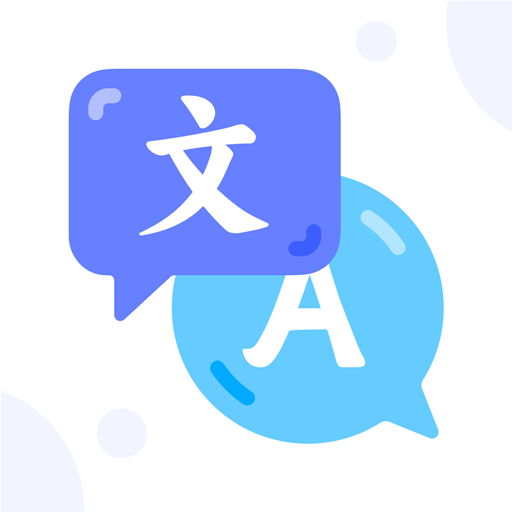> 與 < 差在哪?
时间:2008-05-16 来源:poplar.xu
這次的題目之前我在 CU 的 shell 版已說明過了:
http://bbs.chinaunix.net/forum/24/20031030/191375.html
這次我就不重寫了,將貼子的內容"抄"下來就是了...
--------------
11.1
談到 I/O redirection ,不妨先讓我們認識一下 File Descriptor (FD) 。
程式的運算,在大部份情況下都是進行數據(data)的處理,
這些數據從哪讀進?又,送出到哪裡呢?
這就是 file descriptor (FD) 的功用了。
在 shell 程式中,最常使用的 FD 大概有三個,分別為:
0: Standard Input (STDIN) 标准输入
1: Standard Output (STDOUT) 标准输出
2: Standard Error Output (STDERR) 标准错误输出
上面三个输入输出是最基本的输入输出。
在標準情況下,這些 FD 分別跟如下設備(device)關聯:
stdin(0): keyboard 键盘
stdout(1): monitor 显示器
stderr(2): monitor 显示器
我們可以用如下下命令測試一下:
[Copy to clipboard] [ - ] CODE:
$ mail -s test root
this is a test mail.
please skip.
^d (同時按 crtl 跟 d 鍵)
很明顯,mail 程式所讀進的數據,就是從 stdin 也就是 keyboard 讀進的。
不過,不見得每個程式的 stdin 都跟 mail 一樣從 keyboard 讀進,
因為程式作者可以從檔案參數讀進 stdin ,如:
[Copy to clipboard] [ - ] CODE:
this is a test mail.
please skip.
^d (同時按 crtl 跟 d 鍵)
很明顯,mail 程式所讀進的數據,就是從 stdin 也就是 keyboard 讀進的。
不過,不見得每個程式的 stdin 都跟 mail 一樣從 keyboard 讀進,
因為程式作者可以從檔案參數讀進 stdin ,如:
[Copy to clipboard] [ - ] CODE:
$ cat /etc/passwd
但,要是 cat 之後沒有檔案參數則又如何呢?
哦,請您自己玩玩看囉.... ^_^
[Copy to clipboard] [ - ] CODE:
但,要是 cat 之後沒有檔案參數則又如何呢?
哦,請您自己玩玩看囉.... ^_^
[Copy to clipboard] [ - ] CODE:
$ cat
(請留意數據輸出到哪裡去了,最後別忘了按 ^d 離開...)
至於 stdout 與 stderr ,嗯... 等我有空再續吧... ^_^
還是,有哪位前輩要來玩接龍呢?
--------------
11.2
沿文再續,書接上一回... ^_^
相信,經過上一個練習後,你對 stdin 與 stdout 應該不難理解吧?
然後,讓我們繼續看 stderr 好了。
事實上,stderr 沒甚麼難理解的:說穿了就是"錯誤信息"要往哪邊送而已...
比方說,若讀進的檔案參數是不存在的,那我們在 monitor 上就看到了:
[Copy to clipboard] [ - ] CODE:
(請留意數據輸出到哪裡去了,最後別忘了按 ^d 離開...)
至於 stdout 與 stderr ,嗯... 等我有空再續吧... ^_^
還是,有哪位前輩要來玩接龍呢?
--------------
11.2
沿文再續,書接上一回... ^_^
相信,經過上一個練習後,你對 stdin 與 stdout 應該不難理解吧?
然後,讓我們繼續看 stderr 好了。
事實上,stderr 沒甚麼難理解的:說穿了就是"錯誤信息"要往哪邊送而已...
比方說,若讀進的檔案參數是不存在的,那我們在 monitor 上就看到了:
[Copy to clipboard] [ - ] CODE:
$ ls no.such.file
ls: no.such.file: No such file or directory
若,一個命令同時產生 stdout 與 stderr 呢?
那還不簡單,都送到 monitor 來就好了:
[Copy to clipboard] [ - ] CODE:
ls: no.such.file: No such file or directory
若,一個命令同時產生 stdout 與 stderr 呢?
那還不簡單,都送到 monitor 來就好了:
[Copy to clipboard] [ - ] CODE:
$ touch my.file
$ ls my.file no.such.file
ls: no.such.file: No such file or directory
my.file
okay,至此,關於 FD 及其名稱、還有相關聯的設備,相信你已經沒問題了吧?
那好,接下來讓我們看看如何改變這些 FD 的預設數據通道,
我們可用 < 來改變讀進的數據通道(stdin),使之從指定的檔案讀進。
我們可用 > 來改變送出的數據通道(stdout, stderr),使之輸出到指定的檔案。
比方說:
[Copy to clipboard] [ - ] CODE:
$ ls my.file no.such.file
ls: no.such.file: No such file or directory
my.file
okay,至此,關於 FD 及其名稱、還有相關聯的設備,相信你已經沒問題了吧?
那好,接下來讓我們看看如何改變這些 FD 的預設數據通道,
我們可用 < 來改變讀進的數據通道(stdin),使之從指定的檔案讀進。
我們可用 > 來改變送出的數據通道(stdout, stderr),使之輸出到指定的檔案。
比方說:
[Copy to clipboard] [ - ] CODE:
$ cat < my.file
就是從 my.file 讀進數據
[Copy to clipboard] [ - ] CODE:
就是從 my.file 讀進數據
[Copy to clipboard] [ - ] CODE:
$ mail -s test root < /etc/passwd
則是從 /etc/passwd 讀進...
這樣一來,stdin 將不再是從 keyboard 讀進,而是從檔案讀進了...
嚴格來說,< 符號之前需要指定一個 FD 的(之間不能有空白),
但因為 0 是 < 的預設值,因此 < 與 0< 是一樣的﹗
okay,這個好理解吧?
那,要是用兩個 << 又是啥呢?
這是所謂的 HERE Document ,它可以讓我們輸入一段文本,直到讀到 << 後指定的字串。
比方說:
[Copy to clipboard] [ - ] CODE:
則是從 /etc/passwd 讀進...
這樣一來,stdin 將不再是從 keyboard 讀進,而是從檔案讀進了...
嚴格來說,< 符號之前需要指定一個 FD 的(之間不能有空白),
但因為 0 是 < 的預設值,因此 < 與 0< 是一樣的﹗
okay,這個好理解吧?
那,要是用兩個 << 又是啥呢?
這是所謂的 HERE Document ,它可以讓我們輸入一段文本,直到讀到 << 後指定的字串。
比方說:
[Copy to clipboard] [ - ] CODE:
$ cat <<FINISH
first line here
second line there
third line nowhere
FINISH
這樣的話,cat 會讀進 3 行句子,而無需從 keyboard 讀進數據且要等 ^d 結束輸入。
至於 > 又如何呢?
且聽下回分解....
--------------
11.3
okay,又到講古時間~~~
當你搞懂了 0< 原來就是改變 stdin 的數據輸入通道之後,相信要理解如下兩個 redirection 就不難了:
* 1>
* 2>
前者是改變 stdout 的數據輸出通道,後者是改變 stderr 的數據輸出通道。
兩者都是將原本要送出到 monitor 的數據轉向輸出到指定檔案去。
由於 1 是 > 的預設值,因此,1> 與 > 是相同的,都是改 stdout 。
用上次的 ls 例子來說明一下好了:
[Copy to clipboard] [ - ] CODE:
first line here
second line there
third line nowhere
FINISH
這樣的話,cat 會讀進 3 行句子,而無需從 keyboard 讀進數據且要等 ^d 結束輸入。
至於 > 又如何呢?
且聽下回分解....
--------------
11.3
okay,又到講古時間~~~
當你搞懂了 0< 原來就是改變 stdin 的數據輸入通道之後,相信要理解如下兩個 redirection 就不難了:
* 1>
* 2>
前者是改變 stdout 的數據輸出通道,後者是改變 stderr 的數據輸出通道。
兩者都是將原本要送出到 monitor 的數據轉向輸出到指定檔案去。
由於 1 是 > 的預設值,因此,1> 與 > 是相同的,都是改 stdout 。
用上次的 ls 例子來說明一下好了:
[Copy to clipboard] [ - ] CODE:
$ ls my.file no.such.file 1>file.out
ls: no.such.file: No such file or directory
這樣 monitor 就只剩下 stderr 而已。因為 stdout 給寫進 file.out 去了。
[Copy to clipboard] [ - ] CODE:
ls: no.such.file: No such file or directory
這樣 monitor 就只剩下 stderr 而已。因為 stdout 給寫進 file.out 去了。
[Copy to clipboard] [ - ] CODE:
$ ls my.file no.such.file 2>file.err
my.file
這樣 monitor 就只剩下 stdout ,因為 stderr 寫進了 file.err 。
[Copy to clipboard] [ - ] CODE:
my.file
這樣 monitor 就只剩下 stdout ,因為 stderr 寫進了 file.err 。
[Copy to clipboard] [ - ] CODE:
$ ls my.file no.such.file 1>file.out 2>file.err
這樣 monitor 就啥也沒有,因為 stdout 與 stderr 都給轉到檔案去了...
呵~~~ 看來要理解 > 一點也不難啦﹗是不?沒騙你吧? ^_^
不過,有些地方還是要注意一下的。
首先,是同時寫入的問題。比方如下這個例子:
[Copy to clipboard] [ - ] CODE:
這樣 monitor 就啥也沒有,因為 stdout 與 stderr 都給轉到檔案去了...
呵~~~ 看來要理解 > 一點也不難啦﹗是不?沒騙你吧? ^_^
不過,有些地方還是要注意一下的。
首先,是同時寫入的問題。比方如下這個例子:
[Copy to clipboard] [ - ] CODE:
$ ls my.file no.such.file 1>file.both 2>file.both
假如 stdout(1) 與 stderr(2) 都同時在寫入 file.both 的話,
則是採取“覆蓋”方式:後來寫入的覆蓋前面的。
讓我們假設一個 stdout 與 stderr 同時寫入 file.out 的情形好了:
* 首先 stdout 寫入10個字元
* 然後 stderr 寫入 6 個字元
那麼,這時候原本 stdout 的前面 6 個字元就被 stderr 覆蓋掉了。
那,如何解決呢?所謂山不轉路轉、路不轉人轉嘛,
我們可以換一個思維:將 stderr 導進 stdout 或將 stdout 導進 sterr ,而不是大家在搶同一份檔案,不就行了﹗
bingo﹗就是這樣啦:
* 2>&1 就是將 stderr 併進 stdout 作輸出
* 1>&2 或 >&2 就是將 stdout 併進 stderr 作輸出
於是,前面的錯誤操作可以改為:
[Copy to clipboard] [ - ] CODE:
假如 stdout(1) 與 stderr(2) 都同時在寫入 file.both 的話,
則是採取“覆蓋”方式:後來寫入的覆蓋前面的。
讓我們假設一個 stdout 與 stderr 同時寫入 file.out 的情形好了:
* 首先 stdout 寫入10個字元
* 然後 stderr 寫入 6 個字元
那麼,這時候原本 stdout 的前面 6 個字元就被 stderr 覆蓋掉了。
那,如何解決呢?所謂山不轉路轉、路不轉人轉嘛,
我們可以換一個思維:將 stderr 導進 stdout 或將 stdout 導進 sterr ,而不是大家在搶同一份檔案,不就行了﹗
bingo﹗就是這樣啦:
* 2>&1 就是將 stderr 併進 stdout 作輸出
* 1>&2 或 >&2 就是將 stdout 併進 stderr 作輸出
於是,前面的錯誤操作可以改為:
[Copy to clipboard] [ - ] CODE:
$ ls my.file no.such.file 1>file.both 2>&1
或
$ ls my.file no.such.file 2>file.both >&2
這樣,不就皆大歡喜了嗎? 呵~~~ ^_^
不過,光解決了同時寫入的問題還不夠,我們還有其他技巧需要了解的。
故事還沒結束,別走開﹗廣告後,我們再回來...﹗
--------------
11.4
okay,這次不講 I/O Redirction ,講佛吧...
(有沒搞錯?﹗網中人是否頭殼燒壞了?...) 嘻~~~ ^_^
學佛的最高境界,就是"四大皆空"。至於是空哪四大塊?我也不知,因為我還沒到那境界...
但這個"空"字,卻非常值得我們返複把玩的:
--- 色即是空、空即是色﹗
好了,施主要是能夠領會"空"的禪意,那離修成正果不遠矣~~~
在 Linux 檔案系統裡,有個設備檔位於 /dev/null 。
許多人都問過我那是甚麼玩意兒?我跟你說好了:那就是"空"啦﹗
沒錯﹗空空如也的空就是 null 了.... 請問施主是否忽然有所頓誤了呢?然則恭喜了~~~ ^_^
這個 null 在 I/O Redirection 中可有用得很呢:
* 若將 FD1 跟 FD2 轉到 /dev/null 去,就可將 stdout 與 stderr 弄不見掉。
* 若將 FD0 接到 /dev/null 來,那就是讀進 nothing 。
比方說,當我們在執行一個程式時,畫面會同時送出 stdout 跟 stderr ,
假如你不想看到 stderr (也不想存到檔案去),那可以:
[Copy to clipboard] [ - ] CODE:
或
$ ls my.file no.such.file 2>file.both >&2
這樣,不就皆大歡喜了嗎? 呵~~~ ^_^
不過,光解決了同時寫入的問題還不夠,我們還有其他技巧需要了解的。
故事還沒結束,別走開﹗廣告後,我們再回來...﹗
--------------
11.4
okay,這次不講 I/O Redirction ,講佛吧...
(有沒搞錯?﹗網中人是否頭殼燒壞了?...) 嘻~~~ ^_^
學佛的最高境界,就是"四大皆空"。至於是空哪四大塊?我也不知,因為我還沒到那境界...
但這個"空"字,卻非常值得我們返複把玩的:
--- 色即是空、空即是色﹗
好了,施主要是能夠領會"空"的禪意,那離修成正果不遠矣~~~
在 Linux 檔案系統裡,有個設備檔位於 /dev/null 。
許多人都問過我那是甚麼玩意兒?我跟你說好了:那就是"空"啦﹗
沒錯﹗空空如也的空就是 null 了.... 請問施主是否忽然有所頓誤了呢?然則恭喜了~~~ ^_^
這個 null 在 I/O Redirection 中可有用得很呢:
* 若將 FD1 跟 FD2 轉到 /dev/null 去,就可將 stdout 與 stderr 弄不見掉。
* 若將 FD0 接到 /dev/null 來,那就是讀進 nothing 。
比方說,當我們在執行一個程式時,畫面會同時送出 stdout 跟 stderr ,
假如你不想看到 stderr (也不想存到檔案去),那可以:
[Copy to clipboard] [ - ] CODE:
$ ls my.file no.such.file 2>/dev/null
my.file
若要相反:只想看到 stderr 呢?還不簡單﹗將 stdout 弄到 null 就行:
[Copy to clipboard] [ - ] CODE:
my.file
若要相反:只想看到 stderr 呢?還不簡單﹗將 stdout 弄到 null 就行:
[Copy to clipboard] [ - ] CODE:
$ ls my.file no.such.file >/dev/null
ls: no.such.file: No such file or directory
那接下來,假如單純只跑程式,不想看到任何輸出結果呢?
哦,這裡留了一手上次節目沒講的法子,專門贈予有緣人﹗... ^_^
除了用 >/dev/null 2>&1 之外,你還可以如此:
[Copy to clipboard] [ - ] CODE:
ls: no.such.file: No such file or directory
那接下來,假如單純只跑程式,不想看到任何輸出結果呢?
哦,這裡留了一手上次節目沒講的法子,專門贈予有緣人﹗... ^_^
除了用 >/dev/null 2>&1 之外,你還可以如此:
[Copy to clipboard] [ - ] CODE:
$ ls my.file no.such.file &>/dev/null
(提示:將 &> 換成 >& 也行啦~~! )
okay?講完佛,接下來,再讓我們看看如下情況:
[Copy to clipboard] [ - ] CODE:
(提示:將 &> 換成 >& 也行啦~~! )
okay?講完佛,接下來,再讓我們看看如下情況:
[Copy to clipboard] [ - ] CODE:
$ echo "1" > file.out
$ cat file.out
1
$ echo "2" > file.out
$ cat file.out
2
看來,我們在重導 stdout 或 stderr 進一份檔案時,似乎永遠只獲得最後一次導入的結果。
那,之前的內容呢?
呵~~~ 要解決這個問提很簡單啦,將 > 換成 >> 就好:
[Copy to clipboard] [ - ] CODE:
$ cat file.out
1
$ echo "2" > file.out
$ cat file.out
2
看來,我們在重導 stdout 或 stderr 進一份檔案時,似乎永遠只獲得最後一次導入的結果。
那,之前的內容呢?
呵~~~ 要解決這個問提很簡單啦,將 > 換成 >> 就好:
[Copy to clipboard] [ - ] CODE:
$ echo "3" >> file.out
$ cat file.out
2
3
如此一來,被重導的目標檔案之內容並不會失去,而新的內容則一直增加在最後面去。
easy ? 呵 ... ^_^
但,只要你再一次用回單一的 > 來重導的話,那麼,舊的內容還是會被"洗"掉的﹗
這時,你要如何避免呢?
----備份﹗ yes ,我聽到了﹗不過.... 還有更好的嗎?
既然與施主這麼有緣份,老納就送你一個錦囊妙法吧:
[Copy to clipboard] [ - ] CODE:
$ cat file.out
2
3
如此一來,被重導的目標檔案之內容並不會失去,而新的內容則一直增加在最後面去。
easy ? 呵 ... ^_^
但,只要你再一次用回單一的 > 來重導的話,那麼,舊的內容還是會被"洗"掉的﹗
這時,你要如何避免呢?
----備份﹗ yes ,我聽到了﹗不過.... 還有更好的嗎?
既然與施主這麼有緣份,老納就送你一個錦囊妙法吧:
[Copy to clipboard] [ - ] CODE:
$ set -o noclobber
$ echo "4" > file.out
-bash: file: cannot overwrite existing file
那,要如何取消這個"限制"呢?
哦,將 set -o 換成 set +o 就行:
[Copy to clipboard] [ - ] CODE:
$ echo "4" > file.out
-bash: file: cannot overwrite existing file
那,要如何取消這個"限制"呢?
哦,將 set -o 換成 set +o 就行:
[Copy to clipboard] [ - ] CODE:
$ set +o noclobber
$ echo "5" > file.out
$ cat file.out
5
再問:那... 有辦法不取消而又"臨時"蓋寫目標檔案嗎?
哦,佛曰:不可告也﹗
啊~~~ 開玩笑的、開玩笑的啦~~~ ^_^ 唉,早就料到人心是不足的了﹗
[Copy to clipboard] [ - ] CODE:
$ echo "5" > file.out
$ cat file.out
5
再問:那... 有辦法不取消而又"臨時"蓋寫目標檔案嗎?
哦,佛曰:不可告也﹗
啊~~~ 開玩笑的、開玩笑的啦~~~ ^_^ 唉,早就料到人心是不足的了﹗
[Copy to clipboard] [ - ] CODE:
$ set -o noclobber
$ echo "6" >| file.out
$ cat file.out
6
留意到沒有:在 > 後面再加個" | "就好(注意: > 與 | 之間不能有空白哦)....
呼.... (深呼吸吐納一下吧)~~~ ^_^
再來還有一個難題要你去參透的呢:
[Copy to clipboard] [ - ] CODE:
$ echo "6" >| file.out
$ cat file.out
6
留意到沒有:在 > 後面再加個" | "就好(注意: > 與 | 之間不能有空白哦)....
呼.... (深呼吸吐納一下吧)~~~ ^_^
再來還有一個難題要你去參透的呢:
[Copy to clipboard] [ - ] CODE:
$ echo "some text here" > file
$ cat < file
some text here
$ cat < file > file.bak
$ cat < file.bak
some text here
$ cat < file > file
$ cat < file
嗯?﹗注意到沒有?﹗﹗
---- 怎麼最後那個 cat 命令看到的 file 竟是空的?﹗
why? why? why?
同學們:下節課不要遲到囉~~~!
--------------
11.5
噹噹噹~~~ 上課囉~~~ ^_^
前面提到:$ cat < file > file 之後原本有內容的檔案結果卻被洗掉了﹗
要理解這一現像其實不難,這只是 priority 的問題而已:
* 在 IO Redirection 中,stdout 與 stderr 的管道會先準備好,才會從 stdin 讀進資料。
也就是說,在上例中,> file 會先將 file 清空,然後才讀進 < file ,
但這時候檔案已經被清空了,因此就變成讀不進任何資料了...
哦~~~ 原來如此~~~~ ^_^
那... 如下兩例又如何呢?
[Copy to clipboard] [ - ] CODE:
$ cat < file
some text here
$ cat < file > file.bak
$ cat < file.bak
some text here
$ cat < file > file
$ cat < file
嗯?﹗注意到沒有?﹗﹗
---- 怎麼最後那個 cat 命令看到的 file 竟是空的?﹗
why? why? why?
同學們:下節課不要遲到囉~~~!
--------------
11.5
噹噹噹~~~ 上課囉~~~ ^_^
前面提到:$ cat < file > file 之後原本有內容的檔案結果卻被洗掉了﹗
要理解這一現像其實不難,這只是 priority 的問題而已:
* 在 IO Redirection 中,stdout 與 stderr 的管道會先準備好,才會從 stdin 讀進資料。
也就是說,在上例中,> file 會先將 file 清空,然後才讀進 < file ,
但這時候檔案已經被清空了,因此就變成讀不進任何資料了...
哦~~~ 原來如此~~~~ ^_^
那... 如下兩例又如何呢?
[Copy to clipboard] [ - ] CODE:
$ cat <> file
$ cat < file >> file
嗯... 同學們,這兩個答案就當練習題囉,下節課之前請交作業﹗
好了,I/O Redirection 也快講完了,sorry,因為我也只知道這麼多而已啦~~~ 嘻~~ ^_^
不過,還有一樣東東是一定要講的,各位觀眾(請自行配樂~!#@!$%) :
---- 就是 pipe line 也﹗
談到 pipe line ,我相信不少人都不會陌生:
我們在很多 command line 上常看到的" | "符號就是 pipe line 了。
不過,究竟 pipe line 是甚麼東東呢?
別急別急... 先查一下英漢字典,看看 pipe 是甚麼意思?
沒錯﹗它就是"水管"的意思...
那麼,你能想像一下水管是怎麼一根接著一根的嗎?
又,每根水管之間的 input 跟 output 又如何呢?
嗯??
靈光一閃:原來 pipe line 的 I/O 跟水管的 I/O 是一模一樣的:
* 上一個命令的 stdout 接到下一個命令的 stdin 去了﹗
的確如此... 不管在 command line 上你使用了多少個 pipe line ,
前後兩個 command 的 I/O 都是彼此連接的﹗(恭喜:你終於開竅了﹗ ^_^ )
不過... 然而... 但是... ... stderr 呢?
好問題﹗不過也容易理解:
* 若水管漏水怎麼辦?
也就是說:在 pipe line 之間,前一個命令的 stderr 是不會接進下一命令的 stdin 的,
其輸出,若不用 2> 導到 file 去的話,它還是送到監視器上面來﹗
這點請你在 pipe line 運用上務必要注意的。
那,或許你又會問:
* 有辦法將 stderr 也餵進下一個命令的 stdin 去嗎?
(貪得無厭的家夥﹗)
方法當然是有,而且你早已學過了﹗ ^_^
我提示一下就好:
* 請問你如何將 stderr 合併進 stdout 一同輸出呢?
若你答不出來,下課之後再來問我吧... (如果你臉皮真夠厚的話...)
或許,你仍意尤未盡﹗或許,你曾經碰到過下面的問題:
* 在 cm1 | cm2 | cm3 ... 這段 pipe line 中,若要將 cm2 的結果存到某一檔案呢?
若你寫成 cm1 | cm2 > file | cm3 的話,
那你肯定會發現 cm3 的 stdin 是空的﹗(當然啦,你都將水管接到別的水池了﹗)
聰明的你或許會如此解決:
[Copy to clipboard] [ - ] CODE:
$ cat < file >> file
嗯... 同學們,這兩個答案就當練習題囉,下節課之前請交作業﹗
好了,I/O Redirection 也快講完了,sorry,因為我也只知道這麼多而已啦~~~ 嘻~~ ^_^
不過,還有一樣東東是一定要講的,各位觀眾(請自行配樂~!#@!$%) :
---- 就是 pipe line 也﹗
談到 pipe line ,我相信不少人都不會陌生:
我們在很多 command line 上常看到的" | "符號就是 pipe line 了。
不過,究竟 pipe line 是甚麼東東呢?
別急別急... 先查一下英漢字典,看看 pipe 是甚麼意思?
沒錯﹗它就是"水管"的意思...
那麼,你能想像一下水管是怎麼一根接著一根的嗎?
又,每根水管之間的 input 跟 output 又如何呢?
嗯??
靈光一閃:原來 pipe line 的 I/O 跟水管的 I/O 是一模一樣的:
* 上一個命令的 stdout 接到下一個命令的 stdin 去了﹗
的確如此... 不管在 command line 上你使用了多少個 pipe line ,
前後兩個 command 的 I/O 都是彼此連接的﹗(恭喜:你終於開竅了﹗ ^_^ )
不過... 然而... 但是... ... stderr 呢?
好問題﹗不過也容易理解:
* 若水管漏水怎麼辦?
也就是說:在 pipe line 之間,前一個命令的 stderr 是不會接進下一命令的 stdin 的,
其輸出,若不用 2> 導到 file 去的話,它還是送到監視器上面來﹗
這點請你在 pipe line 運用上務必要注意的。
那,或許你又會問:
* 有辦法將 stderr 也餵進下一個命令的 stdin 去嗎?
(貪得無厭的家夥﹗)
方法當然是有,而且你早已學過了﹗ ^_^
我提示一下就好:
* 請問你如何將 stderr 合併進 stdout 一同輸出呢?
若你答不出來,下課之後再來問我吧... (如果你臉皮真夠厚的話...)
或許,你仍意尤未盡﹗或許,你曾經碰到過下面的問題:
* 在 cm1 | cm2 | cm3 ... 這段 pipe line 中,若要將 cm2 的結果存到某一檔案呢?
若你寫成 cm1 | cm2 > file | cm3 的話,
那你肯定會發現 cm3 的 stdin 是空的﹗(當然啦,你都將水管接到別的水池了﹗)
聰明的你或許會如此解決:
[Copy to clipboard] [ - ] CODE:
cm1 | cm2 > file ; cm3 < file
是的,你的確可以這樣做,但最大的壞處是:這樣一來,file I/O 會變雙倍﹗
在 command 執行的整個過程中,file I/O 是最常見的最大效能殺手。
凡是有經驗的 shell 操作者,都會盡量避免或降低 file I/O 的頻率。
那,上面問題還有更好方法嗎?
有的,那就是 tee 命令了。
* 所謂 tee 命令是在不影響原本 I/O 的情況下,將 stdout 複製一份到檔案去。
因此,上面的命令行可以如此打:
[Copy to clipboard] [ - ] CODE:
是的,你的確可以這樣做,但最大的壞處是:這樣一來,file I/O 會變雙倍﹗
在 command 執行的整個過程中,file I/O 是最常見的最大效能殺手。
凡是有經驗的 shell 操作者,都會盡量避免或降低 file I/O 的頻率。
那,上面問題還有更好方法嗎?
有的,那就是 tee 命令了。
* 所謂 tee 命令是在不影響原本 I/O 的情況下,將 stdout 複製一份到檔案去。
因此,上面的命令行可以如此打:
[Copy to clipboard] [ - ] CODE:
cm1 | cm2 | tee file | cm3
在預設上,tee 會改寫目標檔案,若你要改為增加內容的話,那可用 -a 參數達成。
基本上,pipe line 的應用在 shell 操作上是非常廣泛的,尤其是在 text filtering 方面,
凡舉 cat, more, head, tail, wc, expand, tr, grep, sed, awk, ... 等等文字處理工具,
搭配起 pipe line 來使用,你會驚覺 command line 原來是活得如此精彩的﹗
常讓人有"眾裡尋他千百度,驀然回首,那人卻在燈火闌珊處﹗"之感... ^_^
....
好了,關於 I/O Redirection 的介紹就到此告一段落。
若日後有空的話,再為大家介紹其它在 shell 上好玩的東西﹗bye... ^_^
在預設上,tee 會改寫目標檔案,若你要改為增加內容的話,那可用 -a 參數達成。
基本上,pipe line 的應用在 shell 操作上是非常廣泛的,尤其是在 text filtering 方面,
凡舉 cat, more, head, tail, wc, expand, tr, grep, sed, awk, ... 等等文字處理工具,
搭配起 pipe line 來使用,你會驚覺 command line 原來是活得如此精彩的﹗
常讓人有"眾裡尋他千百度,驀然回首,那人卻在燈火闌珊處﹗"之感... ^_^
....
好了,關於 I/O Redirection 的介紹就到此告一段落。
若日後有空的話,再為大家介紹其它在 shell 上好玩的東西﹗bye... ^_^
相关阅读 更多 +